
иҮіCINEMA 4D R8.1е°ұејҖе§Ӣж”ҜжҢҒHDRIпјҢзҺ° еңЁдҪ еҸҜд»Ҙд»…дҪҝз”ЁHDRIиҖҢдёҚз”Ёжү“зҒҜе…үе°ұеҸҜд»Ҙеҫ—еҲ°зңҹе®һзҡ„з…§жҳҺж•ҲжһңгҖӮHDRеӣҫеғҸдёҺRGBеӣҫеғҸжңҖеҹәжң¬зҡ„еҢәеҲ«жҳҜHDRдёӯдҝқеӯҳдәҶеӨ§йҮҸзҡ„е…үз…§дҝЎжҒҜгҖӮжӯЈжҳҜз”ұдәҺHDRеӣҫеғҸдёӯдҝқеӯҳзҡ„иҝҷдәӣе…үз…§дҝЎжҒҜпјҢеҸҜд»ҘдҪҝз”ЁдҪ д»ҺдёӯиҺ·еҫ—йқһеёёй«ҳзҡ„е…үз…§еҜ№жҜ”дҝЎжҒҜпјҢдёәдҪ зҡ„зҡ„еңәжҷҜжҸҗдҫӣзңҹе®һзҡ„еҸҚе°„й«ҳе…үд»ҘеҸҠеҮҶзЎ®зҡ„з…§жҳҺгҖӮиҝҷдёӘе°Ҹж•ҷзЁӢе°Ҷеј•еҜјдҪ е®ҢжҲҗиҝҷз§Қз…§жҳҺж–№ејҸзҡ„еҲқе§Ӣи®ҫзҪ®пјҢе…¶дёӯеҢ…жӢ¬еҮ дёӘдҪҝз”ЁдёҚеҗҢзҡ„HDRеӣҫеғҸзҡ„е®һдҫӢпјҢд»ҘеҸҠе®ғ们дҪҝз”Ёж–№жі•гҖӮ
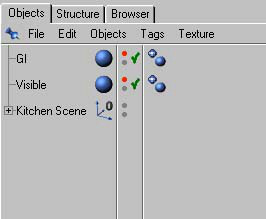
第дёҖжӯҘпјҡйҰ–е…ҲиҰҒеҲӣе»әдёӨдёӘSphere Objects(Objects=>Primitive=>Sphere)гҖӮдёҖдёӘе‘ҪеҗҚдёәвҖҷGIвҖҷпјҢеҸҰдёҖдёӘе‘ҪеҗҚдёәвҖҳVisibleвҖҷгҖӮвҖҷGIвҖҷзҗғдҪ“е°ҶдёәдҪ зҡ„еңәжҷҜжҸҗдҫӣз…§жҳҺпјҢвҖҷVisibleвҖҷзҗғдҪ“е°Ҷз”ЁдҪңеңәжҷҜзҡ„еҸҚе°„зҺҜеўғгҖӮдёӨдёӘзҗғдҪ“еҸӘжңүдёҖзӮ№еҢәеҲ«пјҢдҪҶдё”жҳҜеҫҲйҮҚиҰҒзҡ„пјҢйҡҸеҗҺдҪ е°ҶдјҡзңӢеҲ°еҺҹеӣ гҖӮж”ҫеӨ§дёӨдёӘзҗғ дҪ“дҪҝз”Ёе®ғ们е®Ңе…ЁеҢ…еӣҙдҪҸдҪ еңЁж•ҙдёӘеңәжҷҜгҖӮеҰӮжһңе®ғ们йҳ»жҢЎдәҶдҪ зҡ„и§ҶзәҝдҪ еҸҜйҡҗи—Ҹе®ғ们гҖӮ
第дәҢжӯҘпјҡзҺ°еңЁйңҖиҰҒдёәCINEMAеҮҶеӨҮдёҖдәӣHDRеӣҫеғҸж–Ү件гҖӮиҝҷдәӣеӣҫеғҸж–Ү件йҖҡеёёжҳҜLight ProbeжҲ–иҖ…жҳҜCrossзұ»еһӢзҡ„пјҢиҝҷйҮҢеҝ…йЎ»иҝӣиЎҢиҪ¬жҚўпјҢдҪҝе®ғ们иғҪеңЁзҗғдҪ“дёҠеҫ—еҲ°жӯЈзЎ®зҡ„жҳ е°„гҖӮж•ҷзЁӢдёӯзҡ„第дёҖдёӘдҫӢеӯҗдёӯжҲ‘们е°Ҷз”ЁвҖңKitchenвҖқеӣҫеғҸж–Ү件(kitchen_probe.hdr)гҖӮдёәдәҶе°Ҷе®ғиҪ¬жҚўдёәLatitude/Longitudeзұ»еһӢпјҢеҸҜд»ҘзӮ№иҸңеҚ•дёӯзҡ„Plugins=>Advanced Render=>Convert HDR ProbeпјҢ并йҖүkitchen_probe.hdrж–Ү件еҚіеҸҜпјҢиҪ¬жҚўеҗҺзҡ„еӣҫеғҸдјҡжҳҫзӨәеңЁPicture ViewerдёӯпјҢ并иҮӘеҠЁдҝқеӯҳдёәеёҰ_conеҗҺзјҖзҡ„ж–Ү件гҖӮ
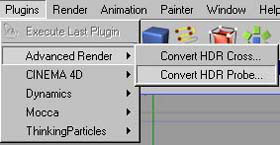
第дёүжӯҘпјҡдёҖж—Ұе®ҢжҲҗиҪ¬жҚўе·ҘдҪңе°ұд»ҘдёәдҪ зҡ„зҗғдҪ“еҮҶеӨҮжқҗиҙЁдәҶгҖӮеңЁжқҗиҙЁз®ЎзҗҶеҷЁзӮ№File=>New Material
еҲӣе»әж–°зҡ„жқҗиҙЁгҖӮе°ҶиҝҷдёӘжқҗиҙЁж”№еҗҚдёәвҖҷVisibleвҖҷ并且еҸҢеҮ»е®ғжү“ејҖжқҗиҙЁзј–иҫ‘еҷЁгҖӮе…ій—ӯйҷӨLuminanceд»ҘеӨ–зҡ„жүҖжңүйҖҡйҒ“гҖӮеңЁLuminanceйҖҡйҒ“дёӯзӮ№Imageй”®еҠ иҪҪеүҚйқўиҪ¬жҚўеҘҪзҡ„HDRж–Ү件(kitchen_probe_con.HDR)гҖӮиҝҷдёӘеӣҫеғҸе°‘и®ёдә®дәҶдәӣпјҢе°ҶBrightnessж»‘жқҶжӢ–еҲ°0%зҡ„дҪҚзҪ®пјҢ并е°ҶMixж»‘жқҶжӢ–еҲ°50%зҡ„дҪҚзҪ®гҖӮиҝҷдёӘжқҗиҙЁе°Ҷз”ЁдәҺдёәеңәжҷҜжҸҗдҫӣеҸҚе°„зҺҜеўғгҖӮ
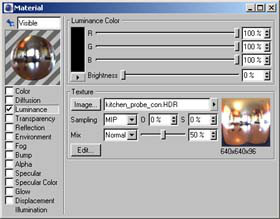
第еӣӣжӯҘпјҡеңЁжқҗиҙЁз®ЎзҗҶеҷЁдёӯе°ҶиҝҷдёӘжқҗиҙЁеӨҚеҲ¶дёҖдёӘ并改еҗҚдёәвҖңGIвҖқгҖӮзҺ°еңЁд»…д»…иҰҒеҒҡзҡ„е°ұжҳҜеңЁиҝҷдёӘжқҗиҙЁзҡ„LuminanceйҖҡйҒ“дёӯе°ҶMIP Offsetи®ҫдёә10%пјҢеҸҜд»ҘзңӢеҲ°еӣҫеғҸиў«дәӣеҫ®жЁЎзіҠдәҶгҖӮиҝҷж ·еҒҡзҡ„еҺҹеӣ жҳҜеӣ дёәдҪ е°ҶдҪҝз”ЁиҝҷдёӘжқҗиҙЁдёәradiosityжҸҗдҫӣз…§жҳҺпјҢиҝҷе°ұйңҖиҰҒе°ҶHDRеӣҫеғҸдёӯеҜ№жҜ”еӨӘеӨ§зҡ„ең°ж–№иҝӣиЎҢжЁЎзіҠпјҢеҰӮжһңдёҚиҝҷж ·еҒҡзҡ„иҜқпјҢиҝӣиЎҢradiosityж—¶иҝҷдәӣеҜ№жҜ”еӨӘй”җеҲ©зҡ„ең°ж–№дјҡеңЁиў«жёІжҹ“зҡ„еңәжҷҜдёӯеј•иө·й»‘ж–‘гҖӮе°ҶиҝӣиЎҢжЁЎзіҠеӨ„зҗҶзҡ„жқҗиҙЁиөӢз»ҷвҖңGIвҖқз”ЁдәҺжҸҗдҫӣз…§жҳҺпјҢеҸҰдёҖдёӘжқҗиҙЁиөӢз»ҷвҖҷVisibleвҖҷз”ЁдәҺдәҺеҸҚе°„гҖӮ
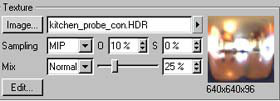
第дә”жӯҘпјҡзҺ°еңЁиҰҒдёәGIе’ҢVisibleзҗғдҪ“еҠ дёҠCompositing TagsпјҢе…·дҪ“еҒҡжі•жҳҜпјҡйҖүжӢ©дёӨдёӘзҗғдҪ“пјҢеңЁObjectз®ЎзҗҶеҷЁдёӯзӮ№иҸңеҚ•File=>New Tag=>Compositing TagгҖӮйҖүжӢ©GIзҡ„Compositing TagпјҢзЎ®е®ҡйҷӨSeen by GI еӨ–е…¶е®ғйҖүйЎ№йғҪеҸ–ж¶ҲпјҢеҶҚйҖүжӢ©Visibleзҡ„Compositing TagпјҢзЎ®е®ҡеҸӘжңүSeen by Camera е’Ң Seen by RaysдёӨйЎ№иў«йҖүдёӯгҖӮ
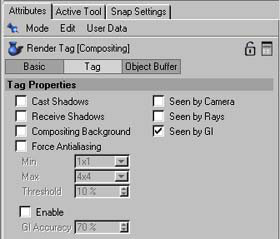
第е…ӯжӯҘпјҡHDRIзҡ„и®ҫзҪ®еҲ°жӯӨеҹәжң¬е®ҢжҲҗгҖӮзҺ°еңЁжҲ‘们жқҘи°ғиҠӮе’ҢдјҳеҢ–RadiosityеҸӮж•°пјҢдёәеңәжҷҜжҸҗдҫӣжңҖеҘҪе…үз…§жқЎд»¶гҖӮеҸҜд»ҘйҖҡиҝҮи°ғиҠӮGIжқҗиҙЁзҡ„Mixж»‘жқҶжқҘеўһеҠ жҲ–еҮҸе°‘ж•ҙдёӘеңәжҷҜзҡ„дә®еәҰгҖӮи°ғиҠӮжқҗиҙЁIllumationж Үзӯҫдёӯзҡ„Generate GIзҡ„StrengthеҖје’Ңи°ғжёІжҹ“и®ҫзҪ®дёӯзҡ„Radiosityзҡ„StrengthеҖјиө·еҲ°зҡ„ж•ҲжһңжҳҜе·®дёҚи®ҫзҪ®йқўжқҝдёӯOptionsж ҮзӯҫдёҠзҡ„Auto LightйҖүйЎ№е…ій—ӯпјҢеҗҰеҲҷеңәжҷҜдјҡзҲҶжҺүгҖӮ
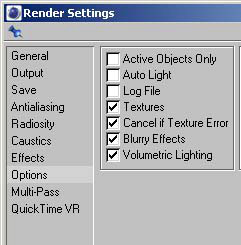
еҸӮз…§дёӢйқўзҡ„Radiosityе’ҢжқҗиҙЁзҡ„еҸӮж•°и®ҫзҪ®дҪ зҡ„еңәжҷҜгҖӮеҶҚејәи°ғдёҖдёӢпјҢжң¬еңәжҷҜдёӯеҸӘз”ЁеҲ°HDRдҪңз…§жҳҺпјҢжІЎжңүдҪҝз”ЁеҸҰеӨ–зҡ„зҒҜе…үгҖӮ
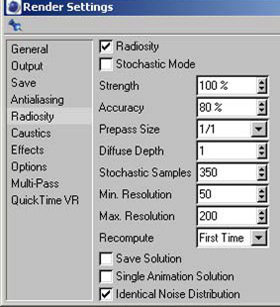
дёӢйқўеҮ дёӘдҫӢеӯҗдёӯзҡ„Radiosityи®ҫзҪ®йғҪжҳҜдёҖж ·пјҡ
Strength - 100%
Accuracy - 80%
Prepass Size - 1/1
Diffuse Depth - 1
Stochastic Samples - 350
Min. Resolution - 50
Max. Resolution - 200
дҪҝз”ЁдёҚеҗҢзҡ„HDRеӣҫзүҮж—¶зҡ„жқҗиҙЁеҸӮж•°е’ҢжёІжҹ“з»“жһңеҰӮдёӢпјҡ

з»“жһңпјҡ

kitchen_probe_con.HDR GI Mix slider at 25%,MIP Offset at 10% Visible Mix slider at 50%

з»“жһңпјҡ




